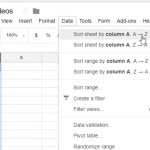Εάν είστε ένας από τους χρήστες που βρίσκουν ότι ακόμη και τα 15 GB αποθηκευτικού χώρου που προσφέρει η Google δεν αρκούν, τότε ίσως χρειαστεί να αγοράσετε επιπλέον χώρο αποθήκευσης στο cloud. Ωστόσο, εάν δεν θέλετε να πληρώσετε επιπλέον για αποθήκευση στο cloud, τότε μια επιλογή είναι να διαγράψετε όλα τα ανεπιθύμητα/ανεπιθύμητα email που δεν χρειάζεστε. Σε αυτόν τον οδηγό βήμα προς βήμα θα σας πούμε πώς να διαγράφετε αυτόματα τα περιττά email από το Gmail.
Εισαγωγή
Εάν δεν μπορείτε να βρείτε τρόπο να σταματήσετε τους spammers να σας στέλνουν email, τότε θα πρέπει να χρησιμοποιήσετε τη βοήθεια ενός «φίλτρου». Το “Φίλτρο” είναι μια μοναδική προσφορά από το Gmail που επιτρέπει σε έναν χρήστη να επιλέξει συγκεκριμένα μηνύματα ηλεκτρονικού ταχυδρομείου που ταιριάζουν με κριτήρια αναζήτησης και στη συνέχεια να εκτελέσει μια συγκεκριμένη ενέργεια, όπως διαγραφή, οργάνωση ή αρχειοθέτηση.
Δείτε πώς μπορείτε να ρυθμίσετε ένα φίλτρο:
Φίλτρα για δυνατότητα αυτόματης διαγραφής
Υπάρχουν επίσης μέθοδοι για τη γρήγορη διαγραφή ανεπιθύμητων φωτογραφιών και βίντεο, αλλά ένας από αυτούς είναι τα “φίλτρα για αυτόματη διαγραφή”, τα οποία επιτρέπουν στους χρήστες του Gmail να διαγράφουν γρήγορα ανεπιθύμητα μηνύματα ηλεκτρονικού ταχυδρομείου. Ακολουθεί ένας αναλυτικός οδηγός για το πώς μπορείτε να το χρησιμοποιήσετε χαρακτηριστικό και διατηρήστε τα εισερχόμενά σας καθαρά.
Ακολουθήστε αυτά τα βήματα:
1. Ανοίξτε το Gmail στην επιφάνεια εργασίας σας.
2. Κάντε κλικ στο εικονίδιο φίλτρου που είναι διαθέσιμο στη γραμμή αναζήτησης.
3. Ένα αναπτυσσόμενο μενού θα εμφανιστεί στην οθόνη σας. Απλώς πληκτρολογήστε το όνομα ή τη διεύθυνση email των μηνυμάτων ηλεκτρονικού ταχυδρομείου που δεν είναι σημαντικά στην ενότητα Από.
4. Κάντε κλικ στο φίλτρο Δημιουργία και, στη συνέχεια, επιλέξτε Διαγραφή.
5. Πατήστε ξανά το κουμπί Δημιουργία φίλτρου.
6. Τώρα, τα επερχόμενα email που θα λάβετε από τους καθορισμένους λογαριασμούς Gmail θα διαγραφούν αυτόματα.
Πράγματα που πρέπει να έχετε υπόψη σας:
Μπορείτε επίσης να εντοπίσετε το εικονίδιο φίλτρου στην ενότητα ρυθμίσεων εάν δεν μπορείτε να το βρείτε στη γραμμή αναζήτησης. Μπορείτε να βρείτε το κουμπί “Δημιουργία νέου φίλτρου” επιλέγοντας την καρτέλα “Φίλτρα και αποκλεισμένες διευθύνσεις”.
Είναι πάντα προτιμότερο να εισάγετε ένα αναγνωριστικό email και όχι απλώς ένα όνομα, επειδή το Gmail μπορεί να διαγράψει τυχόν μηνύματα ηλεκτρονικού ταχυδρομείου με το ίδιο όνομα. Επομένως, δώστε το πλήρες αναγνωριστικό email εάν θέλετε το Gmail να αφαιρεί μηνύματα ηλεκτρονικού ταχυδρομείου μόνο από έναν συγκεκριμένο αποστολέα.
Θα πρέπει να σημειωθεί ότι αυτή η δυνατότητα είναι μόνο για επερχόμενα email και δεν διαγράφει όλα τα προηγούμενα email σας.
Μπορείτε πάντα να αφαιρέσετε τα φίλτρα που έχετε δημιουργήσει.
συμπέρασμα
Εάν θέλετε ένα καθαρό και καλά διαχειριζόμενο εισερχόμενο, ακολουθήστε τα παραπάνω βήματα για να αποκαταστήσετε και να οργανώσετε τα εισερχόμενά σας.